Wondershare DemoCreator
- 1. Graba simultáneamente la pantalla del ordenador y la webcam.
- 2. Soporte para personalizar la captura de pantalla y la velocidad de fotogramas.
- 3. Potentes herramientas de edición y efectos para enriquecer tus videoclips.

9 mejores grabadores de pantalla con editor de vídeo
Un gran director de cine dijo una vez que una película se hace en la sala de edición, lo mismo es cierto para todo tipo de grabaciones de pantalla. Un software de screencasting que sólo te permite capturar la pantalla de tu ordenador no es suficiente para hacer un tutorial de vídeo convincente en YouTube o un repaso de un software, ya que tendrás que utilizar un software de edición de vídeo para pulir tu grabación de pantalla. Por eso, los productos de software de screencasting que también cuentan con un editor de vídeo son una opción mucho mejor para los usuarios de Mac y PC que quieren crear grabaciones de pantalla profesionales y visualmente agradables. En este artículo, vamos a repasar los nueve mejores grabadores de pantalla del mercado que también ofrecen funciones de edición de vídeo.
| DemoCreator | Filmora | Movavi Screen Capture Studio | Camtasia | ScreenFlow | Smartpixel Pro | Flashback Pro | CamStudio | Active Presenter | Ezvid para Windows | |
| FPS máximos | 120 fps | 30 fps | 60 FPS | 60 fps | 60 fps | 60 fps | 60 fps | 30 fps | 30 fps | 30 fps |
| Soporte 4K | Si | Si | Si | Si | Si | No | No | No | No | No |
| Grabación con webcam | Si | Si | Si | Si | Si | Si | Si | Si | Si | Si |
| Marcadores | Si | Si | No | Si | Si | No | Si | No | No | No |
| Dibujo durante la grabación | No | No | Si | No | No | No | Si | No | No | Si |
| Pantalla completa & Área específica | Si | Si | Si | Si | Si | Si | Si | Si | Si | Sólo la opción de pantalla completa |
| Formatos de archivo de vídeo | Mp.4, Mov, Gif, mp3 | Mp.4, mkv, mov | Mp.4, mkv, mov | Mp.4, Mov, MTS... | Mp.4, mov... | Mp.4, avi. | Avi, MP.4... | AVI, SWF... | Avi, Mp.4. | Mp.4 |
| Opciones para compartir | YouTube, Facebook, Twitch, Vimeo | YouTube, Vimeo... | Vimeo, Amazon S3... | Google Drive, Screencast, YouTube | Wistia, Facebook, YouTube... | No | YouTube | No | No | No |
| Edición básica de vídeo | Si | Si | Si | Si | Si | Si | Si | Si | Si | Si |
| Edición de audio | Si | Si | Si | Si | Si | Si | Si | Si | Si | No |
| Ajustes de velocidad | Si | Si | Si | Si | Si | Si | Si | No | Si | Si |
| Efectos de cursor | Si | Si | Si | Si | Si | No | Si | No | Si | No |
| Anotaciones | Si | Si | Si | Si | Si | No | Si | No | Si | Si |
9 mejores grabadores de pantalla con funciones de edición de vídeo
- DemoCreator
- Movavi Screen Capture Studio
- Camtasia
- ScreenFlow
- Smartpixel Pro
- FlashBack Pro
- CamStudio
- Active Presenter
- Ezvid para Windows
1. DemoCreator
Precio: Prueba gratuita
Compatibilidad: Mac y Windows OS
Wondershare, este software de captura de pantalla está equipado con una amplia gama de funciones de captura de pantalla y edición de vídeo. DemoCreator te permite controlar cada paso del proceso de screencasting, desde la selección del área de la pantalla que quieres grabar hasta las opciones de exportación que incluyen todos los formatos de archivo más frecuentes. Puedes capturar un vídeo a 120 fps, añadir marcadores mientras grabas o insertar burbujas de voz y otras numerosas anotaciones si optas por este software de captura de pantalla. Su interfaz tiene un diseño moderno y es fácil de usar, por lo que no tienes que preocuparte si no tienes mucha experiencia en screencasting porque aprenderás a usar Filmora Scrn sin esfuerzo.
Pros:
- Proporciona potentes funciones de captura de pantalla y edición de vídeo.
- Ofrece soporte para 4K.
Contras:
- Afecta al rendimiento de los videojuegos.
- Los usuarios avanzados pueden encontrar las funciones de DemoCreator poco convincentes.
2. Movavi Screen Capture Studio
Precio: $59,99
Compatibilidad: Mac y Windows OS
Grabar en pantalla con este software es fácil porque puedes ajustar la configuración para una sesión de grabación de pantalla y capturar cualquier actividad del escritorio que desees, con sólo unos pocos clics. Las funciones de edición de vídeo del software no son menos impresionantes que sus opciones de screencasting, lo cual es una gran noticia para todos los screencasters que quieran añadir efectos visuales, editar archivos de audio o exportar sus vídeos a Internet directamente desde este programa informático. Además, Movavi Screen Capture Studio permite producir vídeo PIP, por lo que sus usuarios pueden actuar como narradores en sus propios vídeos.
Pros:
- Cuenta con todas las herramientas necesarias para la producción de screencasts profesionales.
- Destacadas funciones de grabación de audio.
Contras
- El software es propenso a bloquearse.
- El servicio de atención al cliente de Movavi Screen Capture Studio no es lo que cabría esperar.
3. Camtasia
Precio: $249 - Licencia para un solo usuario
Compatibilidad: Mac y Windows OS
Camtasia es una suite de edición de vídeo que también ofrece la opción de captura de pantalla. Sus usuarios pueden grabar una pantalla completa o sólo una pequeña parte de ella, por lo que es una herramienta casi perfecta para la producción de vídeos de formación, tutoriales y demos. Añadir gráficos en movimiento o grabar voces en off después de la sesión de captura de pantalla son sólo algunas de las muchas posibilidades que ofrece Camtasia. El software está equipado con una enorme biblioteca de efectos que se pueden utilizar para resaltar las cosas importantes en sus videos o simplemente para hacer que el video se vea mejor.
Pros:
- Múltiples opciones para compartir archivos
- Permite capturar vídeos de alta resolución
Contra:
- La versión de prueba gratuita del software crea una marca de agua en tus vídeos.
- Más adecuado para los usuarios que necesitan algo más que un grabador de pantalla
Vea las mejores alternativas a Camtasia
4. ScreenFlow
Precio: Las opciones de precios comienzan en $129
Compatibilidad: Mac OS
Producir grabaciones de alta calidad para Retina Display o grabar pantallas de iPhone y iPad son sólo algunas de las increíbles cosas que puede hacer ScreenFlow. Este software de grabación de pantalla para ordenadores Mac te permite designar el área de la pantalla que deseas capturar, mientras que también te permite capturar imágenes de una webcam. La impresionante lista de funciones de edición de vídeo incluye opciones como animaciones o transiciones de texto y vídeo, mientras que las opciones de exportación del software incluyen codificación MP4, exportación de GIF animados o ProRes.
Pros:
- Agiliza la gestión de medios.
- Muy estable, incluso durante las exigentes sesiones de grabación de pantalla.
Contras:
- No hay actualizaciones gratuitas.
- Carece de pre-ajustes de efectos.
Ver Review completa de ScreenFlow
5. Smartpixel Pro
![]()
Precio: $15,90 licencia anual
Compatibilidad: Windows y Android OS
A pesar de que Smarpixel Pro carece de algunas de las características más avanzadas de grabación de pantalla, como marcadores o soporte 4K sigue siendo un grabador de pantalla fiable que se puede utilizar para capturar cualquier actividad en la pantalla de un ordenador o Smartphone Android. Además, las herramientas de edición de vídeo que proporciona están lejos de ser impresionantes, pero son lo suficientemente potentes como para que los screencasters sin experiencia puedan crear grabaciones de pantalla profesionales. También es posible utilizar un micrófono para grabar tu propia voz, aunque las opciones de edición de audio del software son básicas.
Pros:
- Perfecto para los principiantes que quieren aprender a crear grabaciones de pantalla.
- La versión Pro del software no deja marcas de agua en tus vídeos.
Contras:
- Sólo ofrece funciones básicas de edición de vídeo.
- No es compatible con 4K.
6. FlashBack Pro

Precio: $49 - Licencia por tiempo indefinido
Compatibilidad: Windows OS
Más de un millón de personas que utilizan este grabador de pantalla hablan de su eficacia. Las herramientas de grabación de pantalla de FlashBack Pro se encuentran entre las mejores del sector y te permiten especificar el área de la pantalla que deseas capturar, establecer la velocidad de fotogramas o elegir la resolución de vídeo que mejor se adapte a las exigencias del proyecto en el que estás trabajando. Además, el software está equipado con un conjunto de potentes herramientas de edición de vídeo que te permiten mejorar las grabaciones de pantalla que realices con FlashBack Pro y exportarlas directamente a algunas de las plataformas de intercambio de vídeo más populares de Internet.
Pros:
- Asequible y notablemente fácil de usar
- Sólidas funciones de edición de audio
Contras
- No es compatible con el Mac OS.
- No tiene un buen rendimiento al grabar videojuegos exigentes.
7. CamStudio
Precio: Gratis
Compatibilidad: Windows OS
CamStudio no es el mejor ni el más potente software de grabación de pantalla del mercado, pero es fiable. Por esta razón, los usuarios experimentados deberían utilizar mejor otros grabadores de pantalla incluidos en esta lista. Sin embargo, CamStudio es una gran opción para todos los que quieren evitar una curva de aprendizaje empinada que podrían experimentar si optan por grabadores de pantalla más avanzados. Las herramientas de captura de pantalla que ofrece este software son básicas, pero permiten grabar contenidos de vídeo y audio de una calidad decente.
Pros:
- Perfecto para aprender a crear grabaciones de pantalla.
- Vídeos Picture-in-Picture
Contras
- Formatos de salida limitados.
- Compartir vídeos en línea directamente desde el software no es una opción.
8. Active Presenter
Precio: Edición gratuita disponible. La edición estándar cuesta $149
Compatibilidad: Windows y Mac OS
Es una herramienta perfecta para la producción de cuestionarios, guías de software y contenidos interactivos. Active Presenter está considerado como uno de los mejores productos de software de grabación de pantalla del sector, diseñado para hacer una grabación de pantalla completa de forma sencilla. A pesar de la rica lista de funciones de captura de pantalla y edición de vídeo, la falta de experiencia con este tipo de software te impedirá aprovechar todo su potencial. Active Presenter es probablemente el más eficaz cuando se utiliza para diseñar contenidos de e-Learning con capacidad de respuesta.
Pros:
- La función de interactividad te permite definir diferentes escenarios de aprendizaje.
- Permite crear contenidos compatibles con dispositivos móviles, así como con ordenadores Mac y PC.
Contras
- Active Presenter No es el más adecuado para los principiantes.
- La versión gratuita del software sólo ofrece opciones limitadas de grabación de pantalla y edición de vídeo.
9. Ezvid para Windows
Precio: Gratis
Compatibilidad: Windows
A pesar de que este software carece de algunas de las características esenciales necesarias para la creación de tutoriales o demos profesionales, sigue siendo uno de los mejores grabadores de pantalla para los recién llegados al mundo del screencasting. Ezvid para Windows es una excelente opción para los usuarios de PC que quieran hacer una grabación de pantalla lo más rápido posible. Dibujar en la pantalla mientras se graba o utilizar la opción de síntesis de voz garantizan que todos los vídeos producidos con este software cumplan con los más altos estándares de captura de pantalla.
Pros
- Música libre de derechos.
- Permite controlar la velocidad de reproducción del vídeo.
Contras
- No puede producir vídeos de más de 45 minutos.
- Pocas opciones de exportación.
Conclusión
Esperamos que los programas de grabación de pantalla que hemos incluido en este artículo te ayuden a crear vídeos impresionantes. Coméntanos qué software de esta lista te gusta más utilizar y no dudes en pulsar el botón de compartir y dejar que tus amigos conozcan estos increíbles grabadores de pantalla.


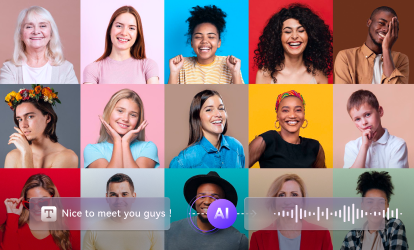
Alma Elliott
staff Editor
0 Comment(s)